A jegyzetvásárlók megszólaltak: SD-kártyanyílást szerettek volna visszakapni a telefonjukba. A Samsung hallgatott, és a Galaxy Note 7 visszahozta az SD-kártyanyílást, akárcsak a Galaxy S7 – ott bújt el a SIM-kártya mellett.
A dolgok többnyire ott folytatódnak, ahol abbahagyták az SD-kártyanyílással 4. megjegyzés, bár a szoftver és a képességek kissé megváltoztak. Ha Note 7-je van, vagy készül venni egyet, ezeket érdemes tudni a telefon tárhelyének bővítéséről.
Itt nem található „elfogadható tárhely” lehetőség

Talán a legfontosabb dolog, amit rögtön az elején meg kell jegyezni, hogy a Galaxy Note 7 nem támogatja a Marshmallow „Adoptable storage” rendszerét, ahogyan azt más telefonokon láttuk. Az adaptálható tárhely egy opcionális rendszer, amelyet a telefongyártók használhatnak, és lehetővé teszi, hogy a telefon teljesen lemerítse az SD-kártyát, ami gyakorlatilag csak a belső tárhely másik része – ez lehetővé teszi a telefon számára az alkalmazások és fájlok szabad mozgatását az SD-kártya és a belső tárhely között, de van néhány hátránya is.
A Note 7 több okból kihagyja ezt a funkciót, amelyek közül nem utolsósorban a teljesítmény, a stabilitás és a felhasználói zavarok miatt van gond. Ez azt jelenti, hogy a Note 7-ben található SD-kártya egyszerűen különálló, felszerelhető tárolóegységként működik, amelyhez nincs különösebb trükk. Csak adatokat tölthetsz rá, beteszed a telefonba és a telefon már tudja olvasni a fájlokat. A telefon a kártyára is tud írni, de a kártyáról a belső tárhelyre nem terjed ki adatokat.
Nem minden alkalmazás helyezhető át az SD-kártyára
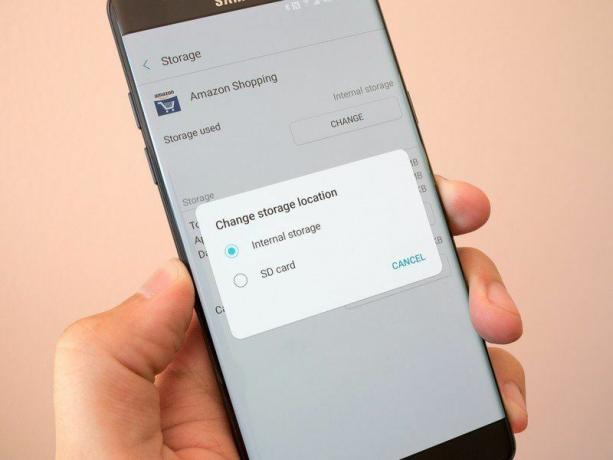
Az adaptálható tárhely használatának mellőzésének egyik hátránya, hogy még mindig az alkalmazásokat az SD-kártyára „régi” módon helyezi el, ha szükségét érzi. Ahhoz, hogy alkalmazásokat helyezzen át a Note 7 SD-kártyájára, egyszerűen lépjen be a beállításokba, keresse meg az alkalmazás beállításait, és lépjen az áthelyezni kívánt alkalmazásokhoz. Nem minden alkalmazás helyezhető át az SD-kártyára, mivel egyesek bizonyos engedélyekkel vagy teljesítménykövetelményekkel rendelkeznek, amelyek miatt csak a belső tárhelyről futnak.
Ha egy lépéssel tovább megy, sok olyan alkalmazás, amelyet Ön gondol áthelyeztek az SD-kártyára, lehet, hogy eszközeik csak egy részét helyezték át a külső tárolóra. Ha például egy nagy játékot telepít, és az SD-kártyára szeretné helyezni, előfordulhat, hogy a játék lemerült. a médiatartalmak egy részét az SD-kártyára helyezte, de a játék magját és az esetleges további letöltéseket a belsőn tartotta tárolás. E hiányosság miatt érdemes lehet az összes alkalmazást helyileg a Note 7 belső tárhelyén tartani, és helyette az SD-kártyát más típusú adathordozókhoz használni.
Az SD-kártya eltávolítása a SIM-kártyát is eltávolítja

Valószínűleg ez a legegyszerűbb tipp, de fontos megjegyezni, hogy hol található az SD-kártya, és mit jelent ez számára. Az SD-kártya egy nyíláson osztozik a SIM-kártya tálcájával, ami azt jelenti, hogy ha az egyiket el akarja távolítani, akkor a másikat is eltávolítja.
Ha eltávolítja az SD-kártyát a média oda-vissza mozgatásához a telefon és a számítógép között, az a SIM-kártyát jelenti most jött ki a telefonból – és valószínű, hogy újra kell indítani, amikor visszahelyezi a SIM-kártyát belül. A dolgok ellenkező végén, ha valaha is ki kell vennie a SIM-kártyát (ami közel sem fog megtörténni gyakran), elveszíti hozzáférését az SD-kártyán lévő médiához és alkalmazásaihoz mindaddig, amíg azt ki nem cserélik és vissza nem helyezik telefon.
A képeket és videókat alapértelmezés szerint a kártyára menti
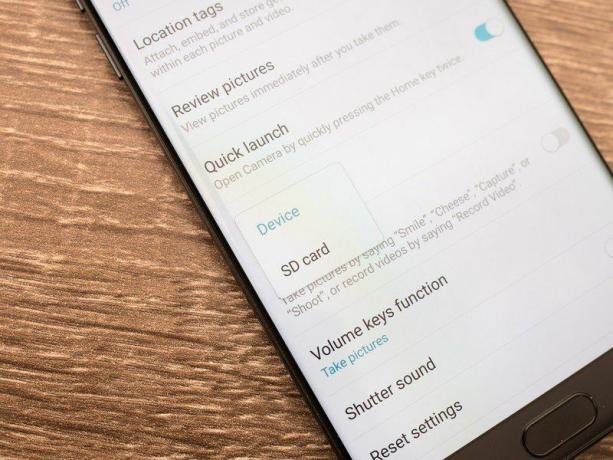
Ha SD-kártyát helyez a Galaxy Note 7-be, a telefon azonnal elkezdi használni. És mivel nem tudja áthelyezni az összes alkalmazást a kártyára, érdemes elkezdenie elhelyezni az elkészített képeket és videókat, így a kamera alapértelmezés szerint ezt teszi. Amikor az SD-kártya behelyezése után először elindítja a kameraalkalmazást, megjelenik egy figyelmeztetés, amely tájékoztatja Önt a módosítsa, és ha nem szeretné, hogy a fényképek vagy videók az SD-kártyára kerüljenek, ez egy egyszerű kapcsoló a fényképezőgépben beállítások.
Ha úgy dönt, hogy megtartja ezt az alapértelmezett beállítást, észre fogja venni, hogy a Galéria alkalmazás külön mappát hoz létre ezeknek a képeknek az alkalmazás „Albumok” területén, amely elkülönül minden más fotótól vagy videótól, amelyet az SD-kártya behelyezése előtt készített. A különbséget egy kis SD-kártya logó jelzi az album sarkában, ami elsőre kicsit zavaró. Ha csak ragaszkodik a Galéria „Képek” füléhez, akkor semmi különbséget nem fog észrevenni, mivel az összes fénykép – az SD-kártyáról vagy sem – megjelenik a normál fotó idővonalán.
Az SD-kártyás fényképek kezelése furcsa lehet harmadik féltől származó alkalmazásokban
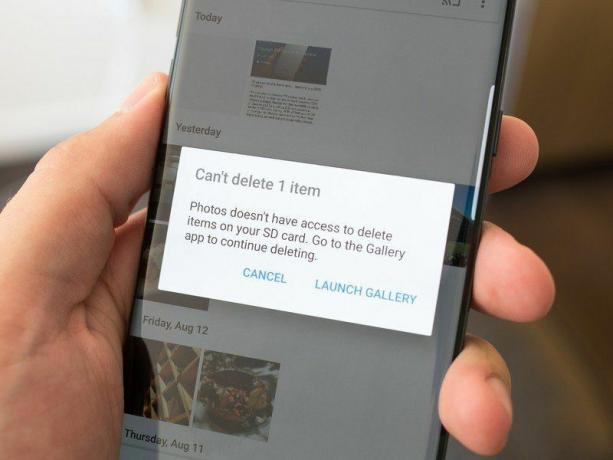
A kamerából származó képek és videók SD-kártyán való tárolásának van egy figyelemre méltó hátránya: ez az egyetlen garantált A fájlok törlésének módja az azokat létrehozó alkalmazás, amely ebben az esetben az alapértelmezett Kamera és galéria alkalmazásokat. Ha egy másik galériaalkalmazást szeretne használni, előfordulhat, hogy nem tud megfelelően mozogni és törölni az SD-kártyán tárolt fényképeket. Például ben Google Fotók, és sok más népszerű galériaalkalmazás, megtekintheti és további szerkesztéseket végezhet a fényképeken, de nem törölheti az eredeti fájlokat a harmadik féltől származó alkalmazásból.
Ez különösen zavaróvá válik egy felhőalapú galériaalkalmazásban, például a Google Fotókban, ahol távolról törölheti a fényképeket, és szinkronizálhatja ezeket a módosításokat Galaxy Note 7 – ebben az esetben a Google Photos soha nem fogja tudni törölni ezeket a helyi fájlokat a telefonon, ezt manuálisan kell megtennie a Samsung galériájából kb. Ha egy másik egyszerű galériaalkalmazást használ felhőfunkciók nélkül (és régebbi engedélymodellt vagy megoldást használ), előfordulhat, hogy jól tudja kezelni az SD-kártyán lévő fényképeket – de ezt érdemes tudni, ha furcsa viselkedésbe ütközik, amikor törlése.
Valószínűleg nem kell aggódnia a teljesítmény miatt

A külső SD-kártya tárhelye határozottan lassabb lesz, mint a telefon belső tárhelye, de az SD-kártya sebességének az elmúlt néhány évben tapasztalt általános növekedésének köszönhetően ez nem igazán valami miatt aggódni kell. Valószínű, hogy ebben a konfigurációban az egyetlen igazi lassulás a kártya és a telefon közötti tényleges kapcsolat, nem pedig maga a kártya, és még ez sem olyan nagy szűk keresztmetszet.
Az SD-kártyával végzett tevékenységek nagy része meglehetősen kicsi, viszonylag lassú és egyenletes adatmozgás. Néhány kép készítése, HD videó vagy MP3 hang olvasása, esetleg dokumentumok mentése. Ezen dolgok egyike sem igényel szupergyors SD-kártyát, és teljesítménybeli különbséget sem fog észrevenni, ha összehasonlítja ugyanazokat a funkciókat belső tárhellyel.
Keressen jó ajánlatokat az SD-kártyákon
A legnagyobb ok, amiért nem veszünk abszolút alsó SD-kártyát, az az, hogy beszerezheti igazán jó kártyák sok mindenre az interneten. Egy szupergyors 200 GB-os kártya bizonyosan megtérít néhány plusz dollárt, de ha csak további 64 GB tárhelyet kell hozzáadnia, akkor kaphat egy nagyszerű, márkás SD-kártyát kevesebb mint 30 dollárért, és tudja, hogy egy jó terméket kap, amely mindent megtesz szükség.
Legyen óvatos, amikor az olcsó kártyák közül a legolcsóbbat vásárolja, és vásárlás előtt feltétlenül olvassa el a specifikációkat és a véleményeket.
Saját biztonsága érdekében titkosíthatja a kártyát

Így a Galaxy Note 7 meglehetősen biztonságos, szorosan el van zárva az ujjlenyomat vagy esetleg az írisze mögé. Még ha valakinek a kezében van a telefonja, akkor sem férhet hozzá az adataihoz, ami nagyszerű dolog. De ha van SIM-tálca-eltávolító eszközük, néhány másodperc alatt ki tudják húzni az SD-kártyát, és hozzáférhetnek minden fájlt a kártyán, amikor csatlakoztatják a számítógéphez.
Emiatt komolyan meg kell fontolnia az SD-kártya titkosítását, ha bármilyen személyes információt helyez el a kártyán. Ezt úgy teheti meg, hogy belép a saját oldalára Beállítások > Zárképernyő és biztonság > SD-kártya titkosítása. Az, hogy mennyi ideig tart, a kártyán lévő adatmennyiségtől függ – néhány másodperctől néhány percig, vagy akár egy óráig is tarthat egy teljesen teljes 256 GB-os kártya esetén. Ha valaha is vissza kell fejteni az adatokat, akkor ugyanannyi időbe telik ugyanarról a beállítási képernyőről – nem veszít el semmilyen adatot a folyamat során.
Az SD-kártya titkosításával biztosítja, hogy a kártyát csak az a telefon tudja olvasni, amellyel titkosította. Ennek persze van néhány árnyoldala: már nem tudod gyorsan kivenni a kártyát, hogy átvigyél egy másikra eszközt, és ha a Note 7 valaha is javíthatatlanul megsérül, nem tudja visszaállítani a saját fájljait az SD-ről. kártya. Mindkettő méltó kompromisszum lehet, figyelembe véve az Ön által hozzáadott extra biztonsági réteget.
Nos, talán nem kell SD kártya

Tehát ez minden, amit a Galaxy Note 7 SD-kártyájáról tudnia kell... Nos, van még valami: talán nem is szükség egy SD-kártyát a Note 7-ben. A legújabb generációval a Samsung 64-re emelte a belső tárhelyet 32 GB-ról, ami azt jelenti, hogy körülbelül 50 GB szabad hely marad, ahol bármit megtehetsz a telefonon.
A legtöbb ember számára 50 GB hely bőven elég mindenre, amire szükségük van – és ezért érdemes megfontolni a Note 7 megvásárlását és használatát. nélkül egy SD-kártyát egy ideig, hogy lássa, milyen közel áll a belső tárhely maximális kihasználásához. Ha minden igényét el tudja férni a belső tárhelyen, sokkal jobb, ha egy új tárhelyet külön SD-kártyán kezel. Ezzel néhány dollárt is megtakaríthat.
